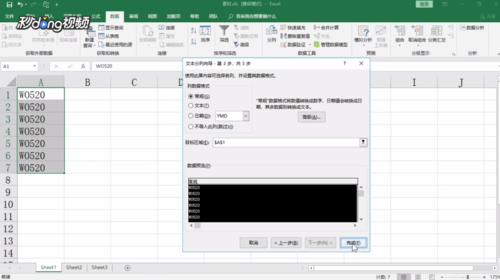在数据表格中就开始执行合并计算会产生此现象,正确的步骤首先应单击选择合并计算的结果存放的单元格,之后再进行合并计算,正确合并步骤如下:
1、例如这两个表的数据数值需要进行合并计算,如下图所示。
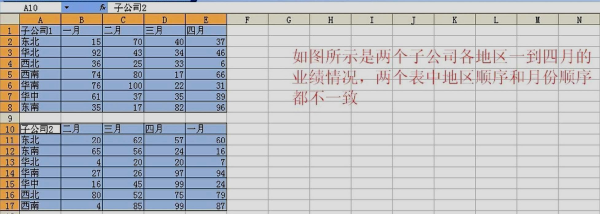
2、首先应单击选择合并计算的结果存放的单元格,点击打开数据合并计算函数对话框选择求和。
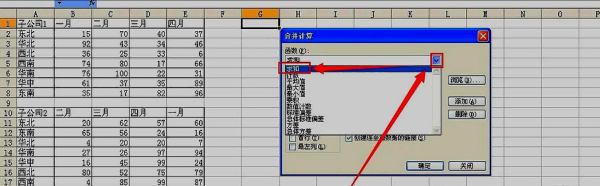
3、然后选中红框所框选的区域,然后点击添加,添加后的区域将在所有引用位置下的空白处显示,表2也如此引用。
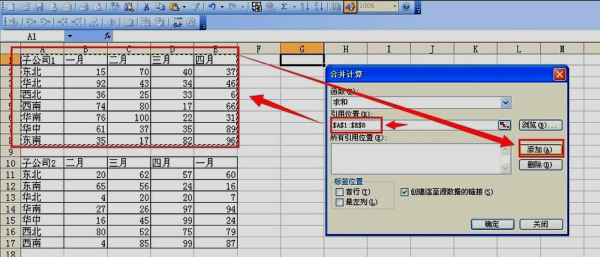
4、引用后,标签位置全部勾选,如下图所示点击确定。
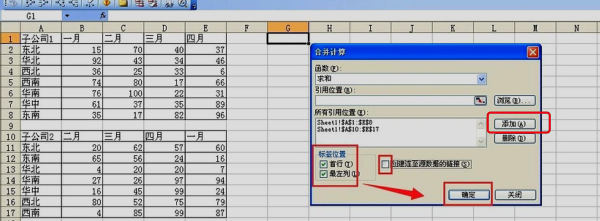
5、下图红框位置表格为合并计算后的正确显示。
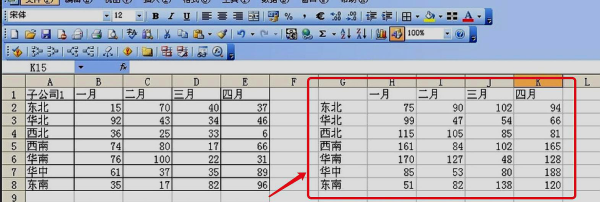
扩展资料:
Excel拆分数据的方法:
1、打开素材,选中要拆分的数据。
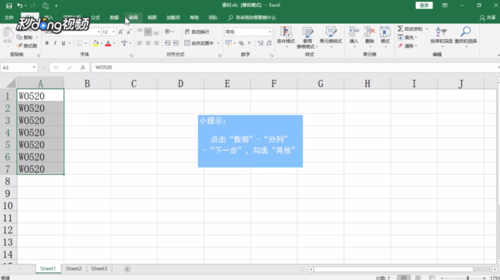
2、点击“数据”-“分裂”-“下一步”。
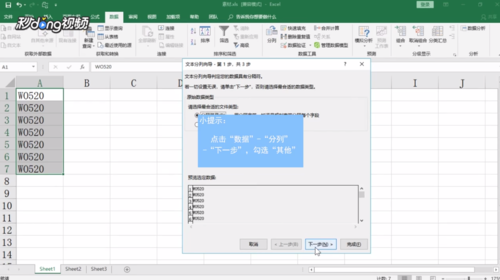
3、选“其他”,在后面文本框输入“-”,点击“下一步”。单击“完成”即可操作。